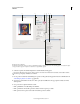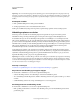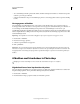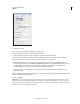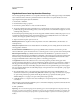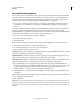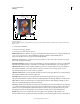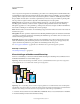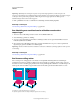Operation Manual
486
PHOTOSHOP GEBRUIKEN
Afdrukken
Laatst bijgewerkt 8/6/2011
Opmerking: Als u de waarschuwing krijgt dat uw afbeelding groter is dan het afdrukgebied van het papier, klikt u op
Annuleren. Vervolgens kiest u Bestand > Afdrukken en selecteert u de optie Schaal passend maken voor medium. Als u
het papierformaat en de indeling wilt wijzigen, klikt u op Afdrukinstellingen en probeert u het bestand nogmaals af te
drukken.
Printeropties instellen
1 Klik op Afdrukinstellingen in het dialoogvenster Afdrukken.
2 Stel het papierformaat, de bron en de afdrukstand naar wens in.
Welke opties beschikbaar zijn, hangt af van de printer, de printerstuurprogramma’s en het besturingssysteem.
Afbeeldingen plaatsen en schalen
U kunt de positie en de schaal van een afbeelding aanpassen met gebruik van de opties in het dialoogvenster
Afdrukken. De marges van het geselecteerde papier worden gearceerd weergegeven. Het afdrukgebied is wit.
De standaard uitvoergrootte van een afbeelding wordt bepaald door de instellingen voor documentgrootte in het
dialoogvenster Afbeeldingsgrootte. Als u een afbeelding in het dialoogvenster Afdrukken schaalt, wijzigt u alleen de
grootte en resolutie van de afgedrukte afbeelding. Als u bijvoorbeeld een afbeelding van 72 ppi in het dialoogvenster
Afdrukken naar 50% schaalt, wordt de afbeelding afgedrukt met 144 ppi. De instellingen voor documentgrootte in het
dialoogvenster Afbeeldingsgrootte worden echter niet gewijzigd. In het vak Afdrukresolutie onder het gebied
Geschaalde afdrukgrootte ziet u de afdrukresolutie bij de huidige schaalinstelling.
Veel printerstuurprogramma’s, zoals AdobePS™ en LaserWriter, werken met een schaaloptie in het dialoogvenster
Afdrukinstellingen. Met deze optie beïnvloedt u de grootte van alle elementen op de pagina, waaronder snijtekens en
bijschriften, terwijl het schalingspercentage met de opdracht Afdrukken alleen van invloed is op de grootte van de
afgedrukte afbeelding (en niet op de grootte van paginamarkeringen).
Opmerking: De waarden voor Schaal, Hoogte en Breedte in het dialoogvenster Afdrukken zijn mogelijk niet nauwkeurig
als u een schalingspercentage hebt ingesteld in het dialoogvenster Afdrukinstellingen. U kunt onnauwkeurige schaling
voorkomen door de schaling in het dialoogvenster Afdrukken en niet in het dialoogvenster Afdrukinstellingen in te stellen.
Voer dus niet in beide vensters een schalingspercentage in.
Meer Help-onderwerpen
“Informatie over pixelafmetingen en de resolutie van afgedrukte afbeeldingen” op pagina 66
De positie van een afbeelding op het papier wijzigen
❖ Kies Bestand > Afdrukken en voer een van de volgende handelingen uit:
• Selecteer Afbeelding centreren om de afbeelding te centreren in het afdrukbare gebied.
• Als u de afbeelding numeriek wilt plaatsen, schakelt u Afbeelding centreren uit en geeft u waarden op voor Boven
en Links.
• Schakel Afbeelding centreren uit en sleep de afbeelding in het voorvertoningsgebied.
De afdrukgrootte van een afbeelding schalen
❖ Kies Bestand > Afdrukken en voer een van de volgende handelingen uit:
• Klik op Schaal passend maken voor medium om de afbeelding aan te passen aan het afdrukbare gebied van het
geselecteerde papier.